简介
本文档介绍如何对与Webex Connect集成的Contact Center Enterprise(CCE)解决方案中的常见问题场景进行故障排除。
先决条件
要求:
Cisco 建议您了解以下主题:
- 思科套装联络中心企业版(PCCE)
- 思科统一联系中心企业版(UCCE)
- WebEx Connect
使用的组件:
本文档中的信息基于以下软件和硬件版本:
- CCE版本:12.6(2)
- Finesse版本:12.6(2)
- Webex Control Hub
- Webex Connect门户
- Webex Engage门户
本文档中的信息都是基于特定实验室环境中的设备编写的。本文档中使用的所有设备最初均采用原始(默认)配置。如果您的网络处于活动状态,请确保您了解所有命令的潜在影响。

注意:处理数字通道任务的座席必须启用单点登录(SSO)。
背景
Webex Connect允许联系中心业务及其客户使用数字渠道(如电子邮件、聊天和短信)进行交互。Contact Center Enterprise(CCE)解决方案与Webex Connect集成,为客户提供无缝的全方位渠道体验。此集成可帮助客户通过语音和数字通信渠道进行交互。Webex Connect提供丰富的自助服务和僵尸程序集成,使客户能够回答一些常见问题。它为集成的路由、座席桌面和报告服务提供了统一的解决方案。Webex Connect提供简化的框架,帮助合作伙伴和客户通过数字渠道交互。
如何访问和收集各种组件的日志
Webex Connect门户 — 流程
为特定流启用描述性日志
- 选择页面顶部的齿轮图标以打开流设置
- 在常规选项卡中,启用描述性日志
- 在“Enabled for”字段中输入1000
- Click Save.
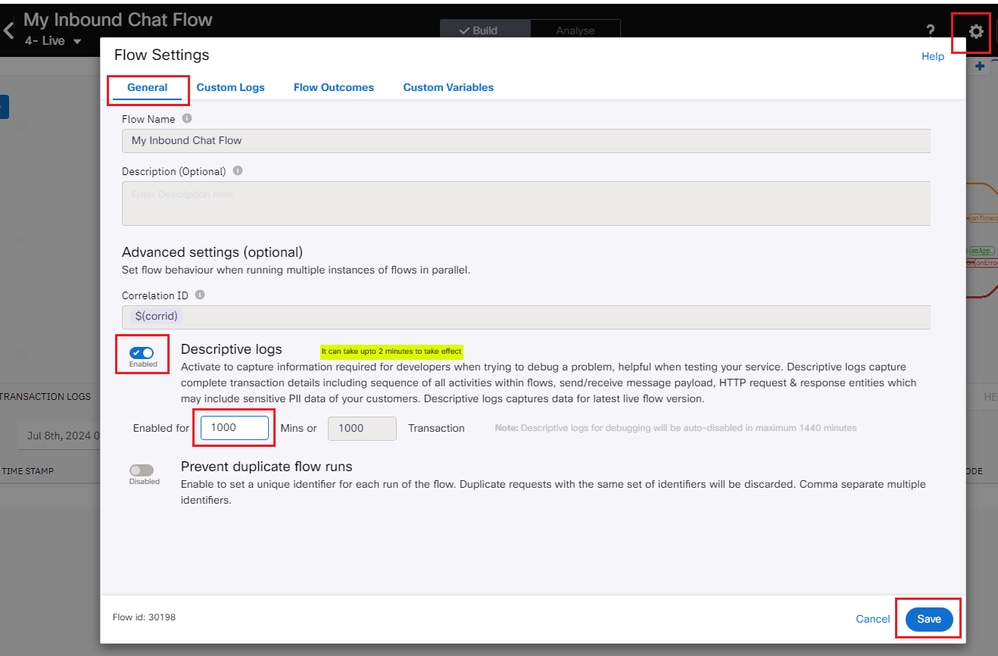
调试器日志
步骤 1:登录您的连接门户并导航到服务,然后点击适当的服务。
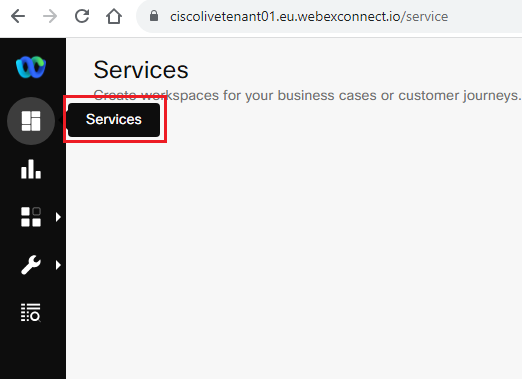
步骤 2:接下来,点击Flows,然后选择要调试的相应流:
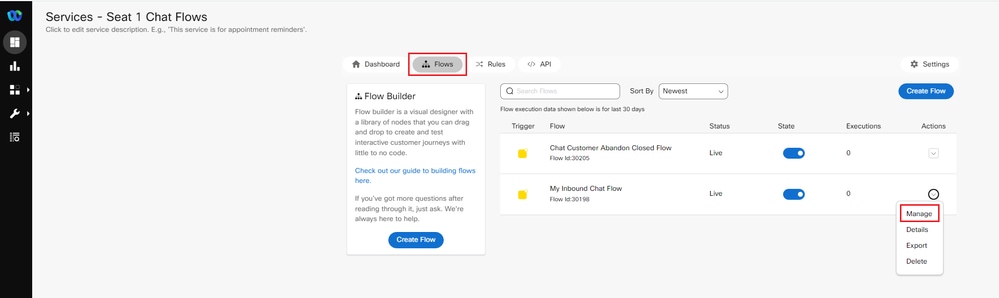
步骤 3:现在,在选择流程中:
- 单击右侧的调试器图标。
- 接下来,点击“解密日志”(Decrypt Logs)。
- 找到最近启动的聊天的时间戳,然后单击相应的“Transaction ID”。
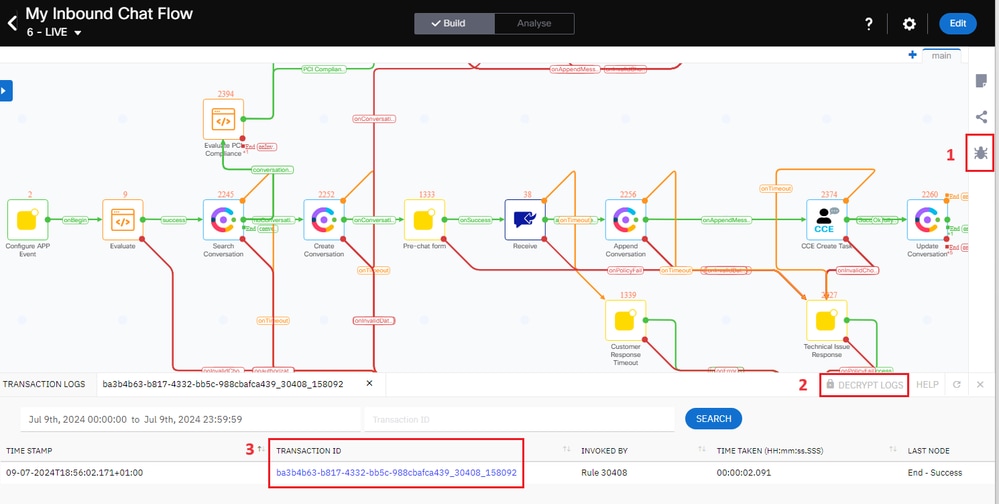
步骤 4:单击每个节点以查看每个节点上所发生事件的详细信息。
云连接服务器
使用从调试器获取的TransactionID,可以在Cloud Connect Server上的digitalrouting.log文件中跟踪聊天会话。
- 日志文件名:digitalrouting.log
- 通过CLI:file get activelog /hybrid/log/digitalrouting/digitalrouting.log
- 通过浏览器:https://<cloud-connect-server>:8445/drapi/log/digitalrouting
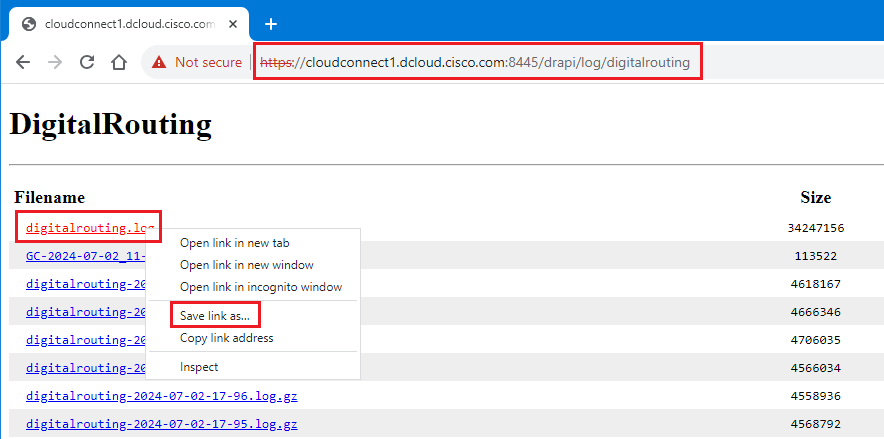 右键单击日志文件名,然后单击“Save Link As”(将链接另存为)
右键单击日志文件名,然后单击“Save Link As”(将链接另存为)
可以在dataconn.log文件中跟踪代理同步问题。
- 日志文件名:dataconn.log
- 通过CLI:file get activelog /hybrid/log/dataconn/dataconn.log
- 通过浏览器:https://<cloud-connect-server>:8445/drapi/common/log/directory/taos-log-a_hybrid_log_dataconn
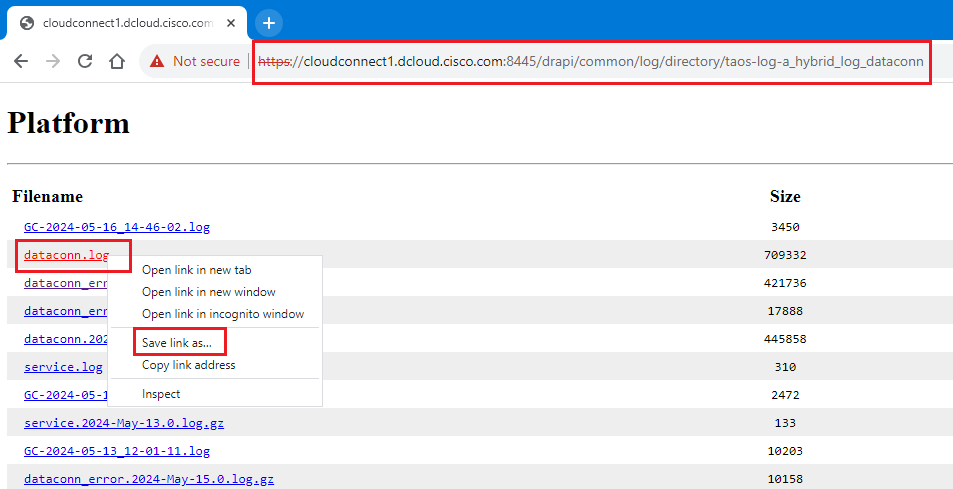 右键单击日志文件名,然后单击“Save Link As”(将链接另存为)
右键单击日志文件名,然后单击“Save Link As”(将链接另存为)
浏览器控制台日志
Finesse桌面上的Manage Digital Channel小工具托管在Webex Engage上。因此,通信是在加载Finesse桌面的浏览器和Webex Engage之间进行的。
为了排除小工具问题,需要浏览器控制台日志。

注意:对于管理数字渠道小工具问题,不需要Finesse桌面Web服务日志。
从Chrome浏览器
- 单击“设置”图标并导航到“开发人员工具”>“更多工具”>“开发人员工具”。
- 在“开发工具”(Developer tools)>“控制台”(Console)选项卡上,单击齿轮符号并检查选项:保留日志、显示时间戳、记录XMLHttpRequests。
- 在“开发人员工具”(Developer tools)>“网络”(Network)选项卡上,点击齿轮符号,然后选中以下选项:保留日志。
- 关闭设置页面。
- 现在在浏览器中加载URL。
- 现在可以通过右键单击“Console”选项卡并选择“全部另存为”来收集控制台日志。
从Firefox浏览器
- 点击Applications(应用)菜单图标并导航到More tools(更多工具)> Web Developer tools(Web开发人员工具)。
- 在“网络”(Network)选项卡中,单击齿轮符号,然后选择以下选项:持久日志。
- 现在可以通过右键单击相应的选项卡并选择“全部另存为”来收集控制台和网络日志。
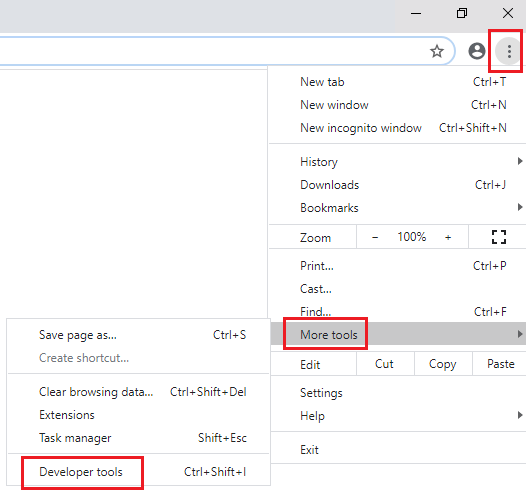 铬
铬 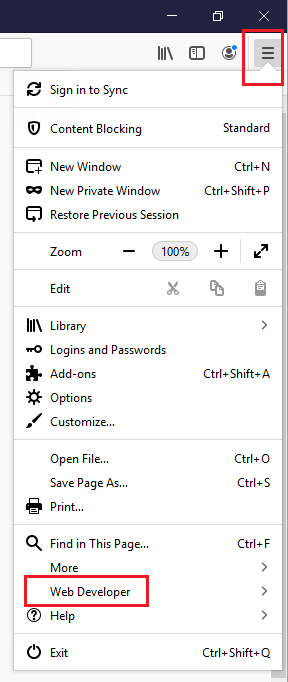 Firefox
Firefox
ICM日志
可以在rtr和mr-pim日志中使用TransactionID跟踪活动。
- 路由器日志(rtr)
- MR-PIM日志(mr-pim)
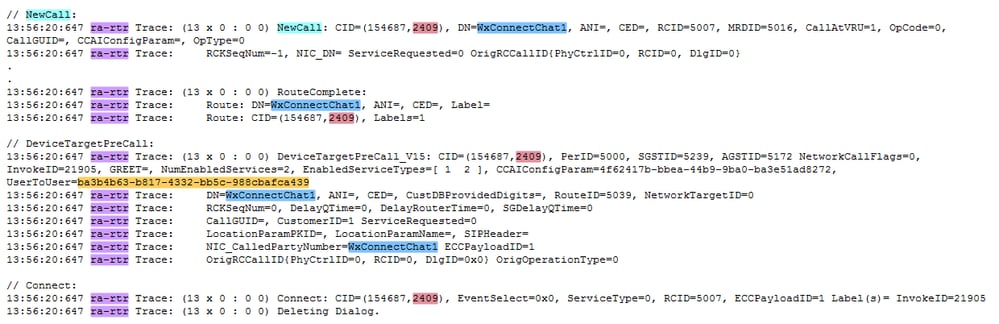 路由器日志
路由器日志
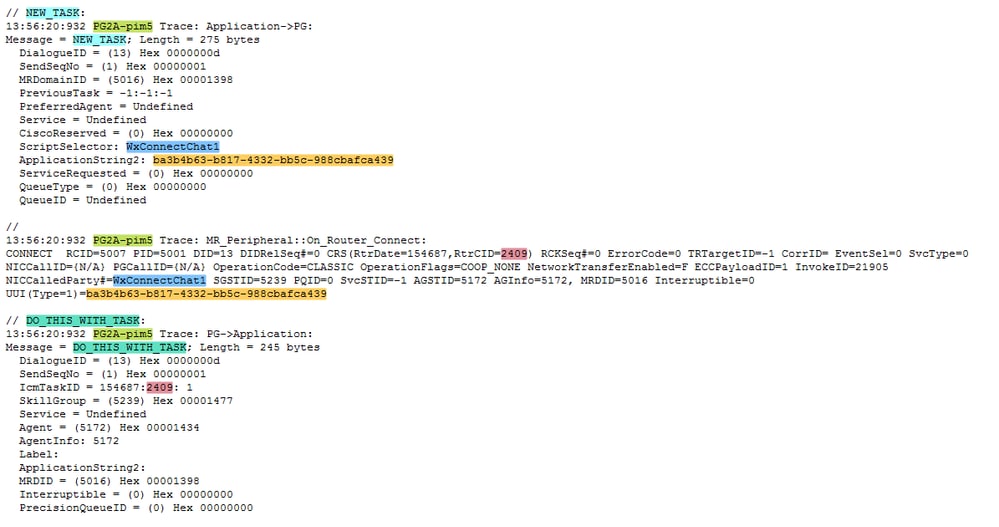 MR-PIM日志
MR-PIM日志
常见故障排除场景
情形 1:无法加载CCE Admin页面上的数字通道设置,出现错误 — 连接到数字路由服务时出错。
“连接到数字路由服务时出错。确保它已启用且安全证书有效。"
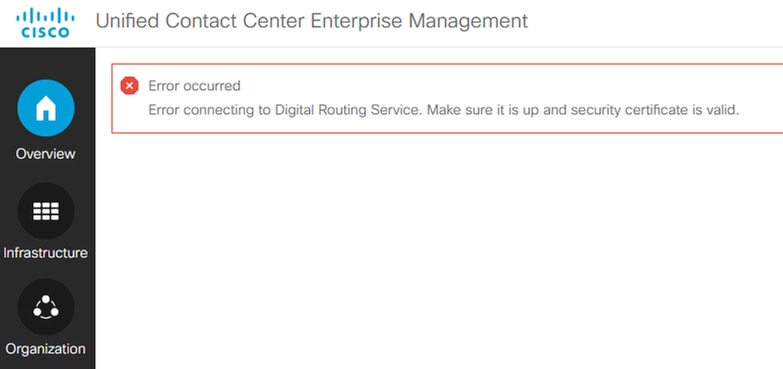
在以下任一情况下都会出现此错误:
- 用于数字路由的MR PIM处于非活动状态。
- 云连接服务器上未运行数字路由服务。
使用以下命令确保数字路由容器已启动且正在运行:
- utils cloudconnect list
- show cloudconnect digitalrouting status
使用这些命令停止和启动数字路由服务
- utils cloudconnect stop digitalrouting
- utils cloudconnect start sigitalrouting
方案 2:聊天启动失败并出现错误 — 指定的域无效。
在Webex Connect门户上检查Decrypt Logs后,会发现聊天在“Create Conversation”步骤中失败。
日志显示“指定的域无效”错误
- {"code":4614,"tenantId":"0ca3e4dc-xxxx-aaaa-1234-f8ef834c84f5","context":null,"description":"指定的域不是valid.","event":"conversation:error","value":null,"tid":"ca02cf2f-a87a-4a83-866a-88ccf76d74ce","status":"failure","errorDetails":["指定的域无效。"]}
这表示存在配置问题;因此,请在以下两个位置验证域配置:
- 在Webex Connect门户上,导航到Service:
- 然后选择正确的“服务”>>“流”>>“编辑流”>>选择齿轮符号>>“自定义变量”选项卡>>“liveChatDomain” — 输入相应的域详细信息>>“保存”

注意:
请勿错误地编辑“domain”字段,并确保此字段保留原样 — livechat。
进行更改后,在提示符中点击Save >> Make Live >>,确保在下拉菜单>> Make Live中选择正确的应用程序。
b.登录Webex Control Hub:
- 导航到Contact Center >> Digital >> Select Webex Engage链接>>,现在进入Webex Engage门户>>选择Assets >>选择并编辑LiveChat >>选择Websites选项卡>> Edit >>在general选项卡中,确保“Domain”字段中的域设置正确>> Save changes。
情形 3:在CCE Create Task(CCE创建任务)节点中发起聊天失败,并出现错误 — 指定的域无效。
在Webex Connect门户中,解密日志并点击聊天失败的节点。在本例中,聊天在“CCE Create Task”(CCE创建任务)中失败。
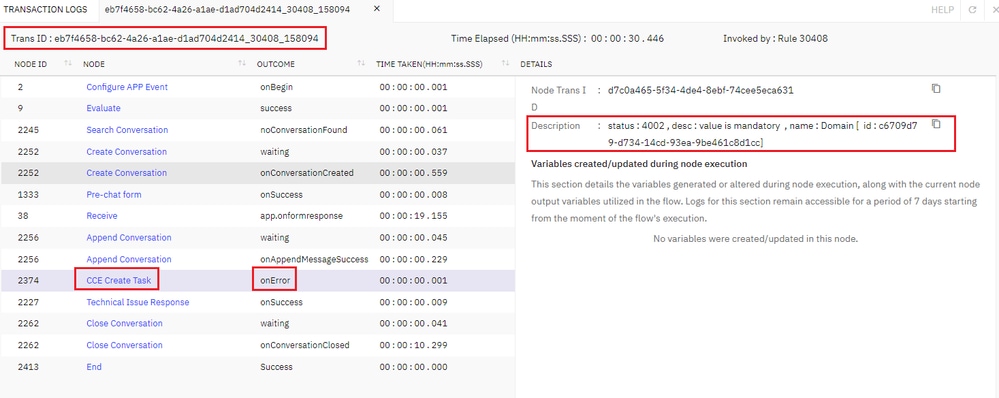
日志显示缺失或不正确的域配置:
- {"code":4614,"tenantId":"cb7f4158-bd62-4a46-a1ae-d2ac704d2144","context":null,"description":"指定的域不是valid.","event":"conversation:error","value":null,"tid":"eb7f4658-bc62-4a26-a1ae-d1ad704d2414","status":"failure","errorDetails":["指定的域无效。"]}
- "状态:4002,desc:值为必填项,名称:域[ id:cb7f4158-bd62-4a46-a1ae-d2ac704d2144"
要解决该问题,请执行下列操作:
- 在Webex Connect门户上,导航到Service >>选择正确的服务>> Flows >> Edit flow >> select Edit >>双击“CCE Create Task”节点
- 在域(Domain)字段中,输入Webex Connect能够向Cloud Connect(在此情况下为反向代理)发送路由请求的入口点
- 已输入部署的反向代理>>保存>> Make Live >>选择正确的应用程序>> Make Live。
场景 4:Finesse上的Manage Digital Channels(管理数字通道)小工具无法加载和登录(加载空白小工具)。
- 处理数字通道任务的座席必须启用单点登录(SSO)。如果未启用SSO,Manage Digital Channel将加载为空。
- 如果代理启用了SSO且小工具加载为空,请收集浏览器控制台日志以进行故障排除。
场景 5:在Finesse上管理数字频道登录失败,错误为 — 无法加载管理数字频道。无法获取小工具源。
控制台日志显示:"未配置orgID的数字通道配置"
如果Cisco Finesse Administration page >> Cloud Connect Settings下缺少云连接配置,则会出现此错误
- 确保输入了正确的Cloud Connect Server详细信息。
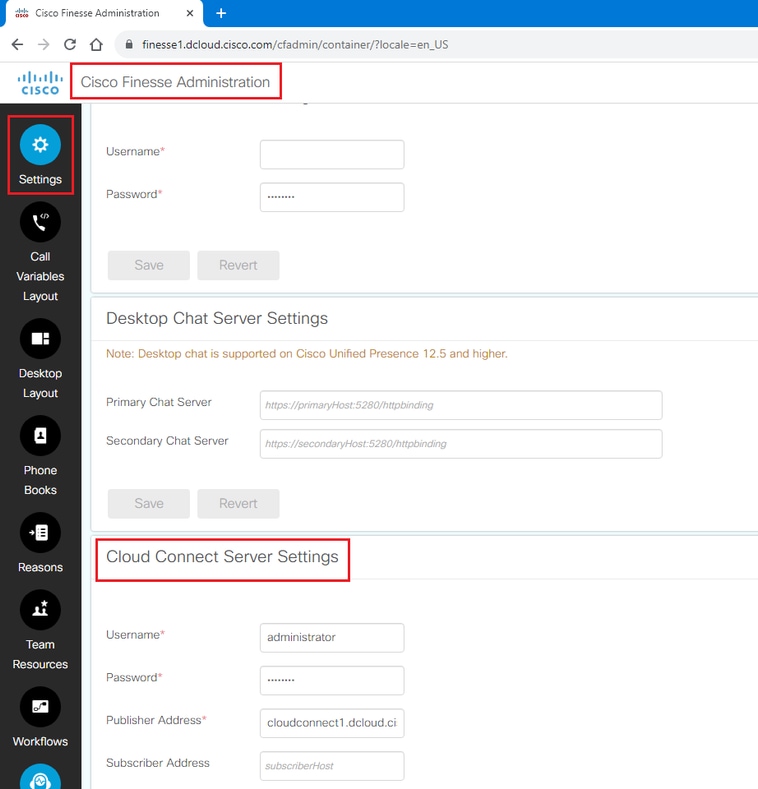
验证Cloud Connect服务器设置后,请检查URL以确保您看到OrgID:
- https://<finesse>/finesse/api/DigitalChannel/Configuration
工作实验室示例
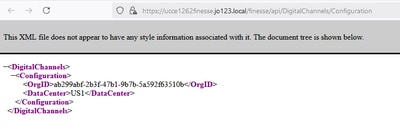
如果您没有看到列出的orgID,则可以:
- Cloud Connect上的容器未运行(utils cloudconnect list)
或者
- Finesse和Cloud Connect服务器之间的端口8445被阻止。
如果Finesse和CloudConnect之间存在通信问题,Cisco Finesse Desktop WebService日志文件显示如下:
{"seq":732,"level":"ERROR","timestamp":"Dec 12 2024 14:50:04.069 -0500","thread-name":"FINESSE-STATE-CHANGE-THREAD-CLOUD_CONNECT_SETTINGS_POLLER","message":"CloudConnectCommunicator|Failed GET on the publisher for the url: https://<cloud-connect>:8445/cloudconnectmgmt/orgsettings"}使用以下CLI命令检验连接:
- 从Finesse:utils网络连接<cloud-connect-fqdn> 8445
- 从CloudConnect:utils网络连接<finesse-fqdn> 8445
场景 6:在Finesse上管理数字频道登录失败,错误为 — 登录失败。无效的令牌签名。
浏览器控制台日志显示onConversationLoadedError '9005,指示Webex控制中心中存在的IdS证书存在问题。
bundle.js:1 {code: '9005', message: 'could not verify the authenticity of the source app'}
useMediaSetup.js:156 onConversationLoadedError {code: '9005', message: 'could not verify the authenticity of the source app', origin: 'https://<finesse-fqdn>:8445'}
useMediaSetup.js:216 :: useMediaSetup- handleOnLoadError Received errorCode: 9005
useMediaSetup.js:156 onConversationLoadedError could not verify the authenticity of the source app
useMediaSetup.js:216 :: useMediaSetup- handleOnLoadError Received errorCode: undefined要解决该问题,请执行下列操作:
- 验证是否未对IdS上生成的令牌csr(show ids token csr)进行任何更改。
- 将已签名的证书(从csr生成)重新上传到webex控制中心(“控制中心”>“联系中心”>“数字”选项卡)
- 清除浏览器缓存,然后重新启动浏览器并重新测试。
- 现在登录必须成功。
如果IdS端对IDS令牌csr进行了任何更改,或者证书已损坏,则需要执行“Regenerate the public key certificate using Cisco IdS”部分中的步骤。
- 注意:这只能在非生产时执行,因为它涉及IdS服务器的重新启动,还需要代理注销并重新登录。
场景 7:在Finesse上管理数字频道登录失败,错误为 — 登录失败。找不到用户.请重试登录操作。
浏览器控制台日志显示onConversationLoadedError '9010,表示该租户的Engage(orgID)中不存在该用户。
onConversationLoadedError Object
useMediaSetup- handleOnLoadError Received errorCode: 9010
onConversationLoadedError User is unauthorized to access this tenant
useMediaSetup- handleOnLoadError Received errorCode: undefined
验证:
- Webex Engage上的用户配置文件处于活动状态
- 用户配置文件位于正确的租户(orgID)上。
场景 8:在Finesse上管理数字频道登录失败,出现错误 — 媒体频道不可用。您未配置为使用媒体通道。
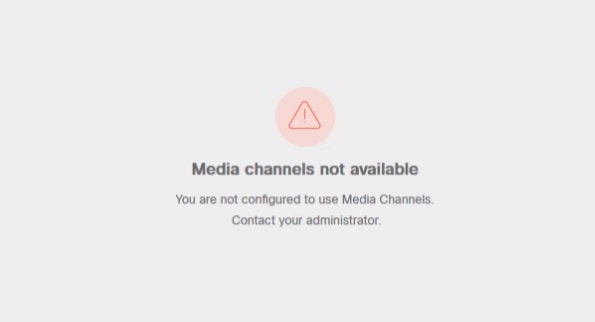
确保:
- 座席配置了正确的基于Webex Connect MRD的技能组。
- 代理配置有和属性,使用户能够成为Webex Connect MRD的Precision Queue(PQ)的一部分。
- 媒体类和MRD配置正确。
如果仅对配置为使用基于Webex Connect MRD的PQ的代理显示此错误,则这是由于缺陷 — Cisco Bug ID CSCwk50394  .
.  .
.
- 控制台日志显示:useMediaSetup.js:242没有为此用户配置MRD。
- 适用于Cisco Bug ID CSCwk50394的解决方案

 :将座席添加到Webex Connect特定MRD中的技能组。
:将座席添加到Webex Connect特定MRD中的技能组。
场景 9:接受聊天失败 — 无法加载数据。由于缺少信息,系统无法加载任务。
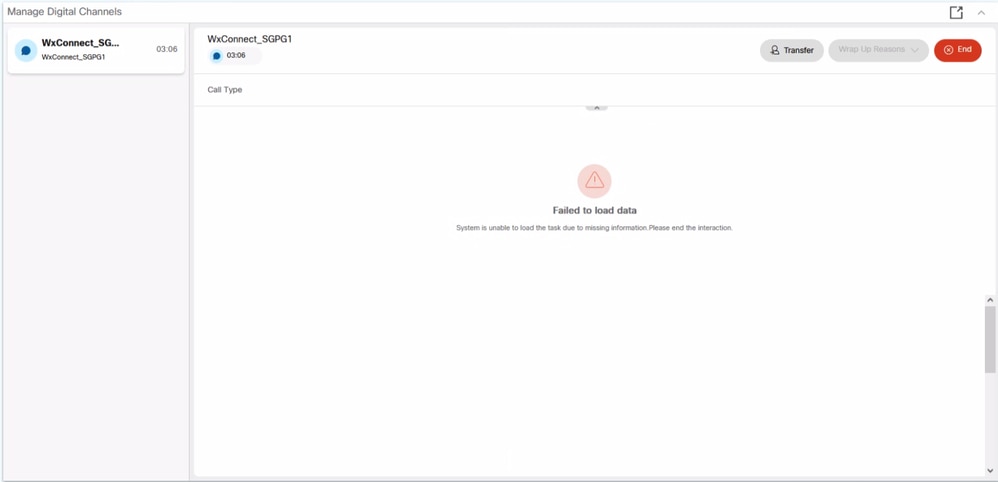
这表示“管理数字通道”小工具未收到加载聊天会话所需的ECC变量值。
浏览器控制台日志显示:<finesse-fqdn>:8445/desktop/undefined/api/app-config:1无法加载资源:服务器以404状态响应()
Decrypt Logs from the Live Chat Inbound Flow显示:
{"statusCode":403,"m_strResponseBody":"{\"errors\":[{\"error\":{\"id\":\"20283\",\"status\":403,\"message\":\"Mandatory ECC Variables are not registered.\",\"detail\":\"The variable user_DR_MediaResourceID should be configured for the Digital Routing Service as a pre-requisite.\"}}],\"trackingId\":\"WebexConnect_11f4zzfe-6b45-45c0-83bb-44cc8d0f3ee0\"}","headers":{"Transfer-Encoding":["chunked"],"X-Content-Type-Options":["nosniff"],"Connection":["keep-alive"],"Pragma":["no-cache"],"TrackingId":["WebexConnect_11f4bbfe-6b45-45c0-83bb-44aa8d0f3ee0"],"Date":["Tue, 16 Jul 2024 12:47:38 GMT"],"X-Frame-Options":["DENY"],"Cache-Control":["no-cache, no-store, max-age=0, must-revalidate"],"Content-Security-Policy":["default-src 'none'; frame-ancestors 'self'; frame-src 'none'; script-src 'self'; connect-src 'self'; font-src 'self'; img-src 'self'; style-src 'self'; object-src 'none'; form-action 'self'; block-all-mixed-content; base-uri 'self'"],"Expires":["0"],"X-XSS-Protection":["1; mode=block"],"Content-Language":["en-us"],"Content-Type":["application/json;charset=utf-8"]},"statusText":""}要解决此错误,请确保:
- 在“CCE管理”(CCE Administration)页面的“数字通道设置”(Digital Channel Settings)配置小工具下正确配置了强制性DR ECC变量。
- 必备DR ECC变量拼写正确。
- 强制性DR ECC变量作为成员添加到Configuration Manager中“List Tools”下的“Expanded Call Variable Payload List”配置中。
强制性ECC变量:
- user_DR_Primary
- user_DR_Backup
- 用户_DR_媒体资源ID
- user_DR_CustomerName
- user_DR_MediaChannelName
有关必备ECC变量的详细信息,请参阅UCCE 12.6.2功能指南使用Webex Connect实现数字通道集成一章中的数字路由任务的ECC变量部分。
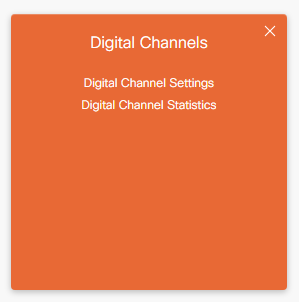
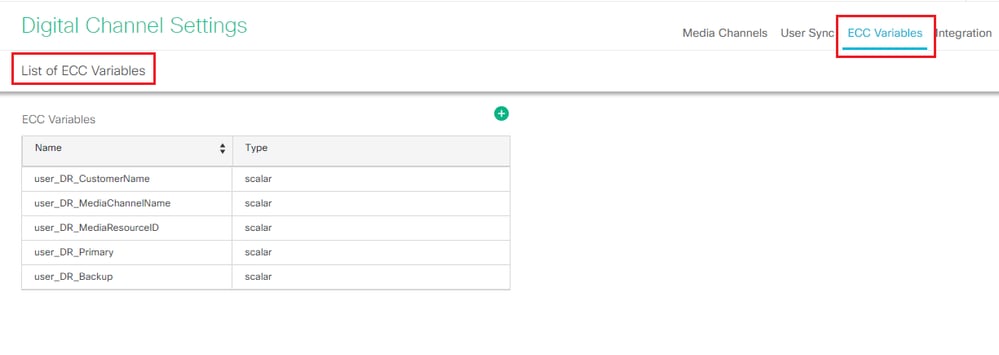
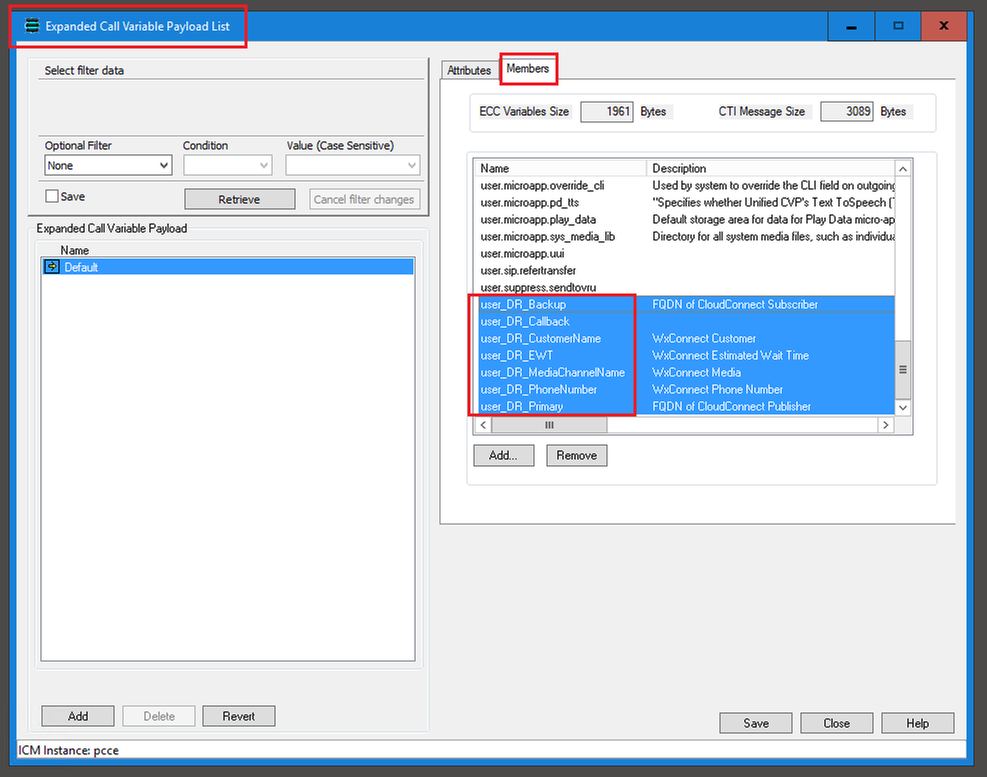
场景 10:“聊天无法在管理数字渠道上加载,错误 — 无法加载数据 — 没有参与者添加到此对话。”(Chat fails to load data on Manage Digital Channels with error - Failed to load data - No participants(s)is added to this conversation.)
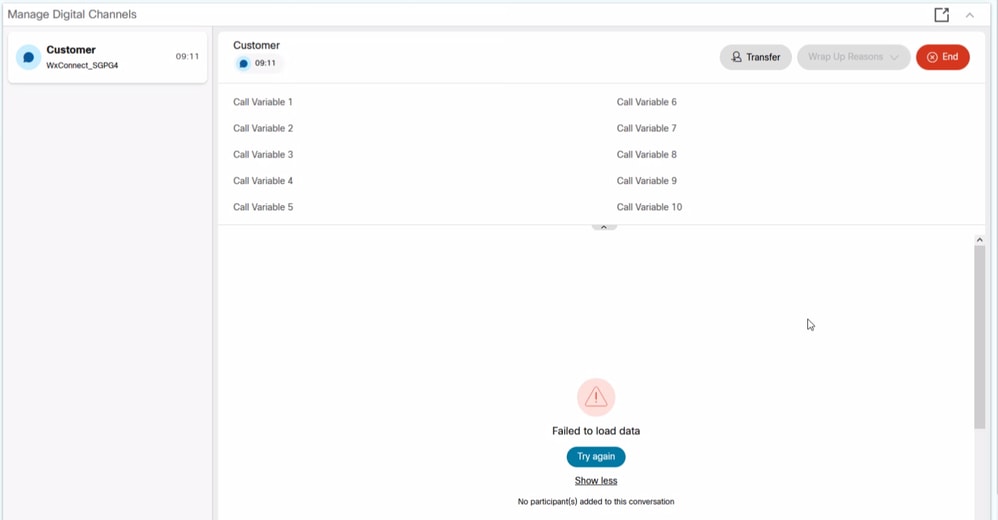 图像
图像
浏览器控制台日志显示“”调度事件:带负载的onConversationLoadedError:{"error":{"status":false,"code":"9015","message":"No participant(s)added to this conversation","result":null},"conversationid":"CSRFZTKAJYIK973"} bundle.js:1:117180 "
要解决该问题,请执行下列操作:
- 在Webex Connect门户上,检查是否正在调用任何不可知流(Created >> Queued >> Routed)。
- 如果不是,请检查每个不可知流的执行条件,并根据需要删除/更正它们。
- 如果需要,使用正确的应用程序保存每个不可知流并将其启用,以触发不可知流。
在MR PG、路由器和浏览器控制台日志中跟踪数字路由特定ECC变量。
有关日志,请参阅文档在与Webex Connect集成的CCE环境中跟踪任务路由事件
启用ECC变量跟踪
可以在下面列出的组件上启用ECC变量跟踪,以跟踪所有组件上的ECC变量:
有关启用和禁用ECC变量跟踪的说明和命令,请参阅本文档 — Troubleshoot Call and ECC Variables Issue。
以下是用于在路由器(rtr)组件上启用和禁用ECC变量跟踪的命令示例。
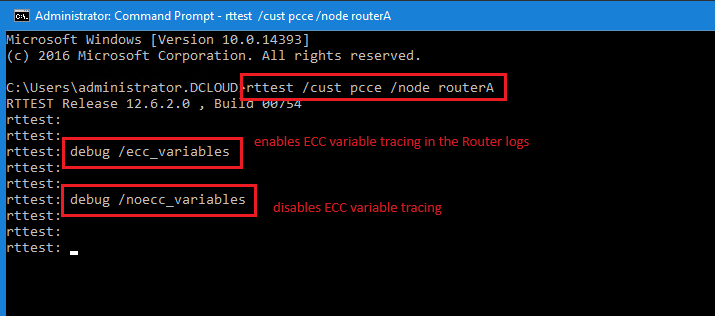
相关信息
功能指南 — 使用Webex Connect实现数字渠道集成:
Cisco Contact Center Enterprise Manage Digital Channels小工具用户指南:
Webex Engage with Cisco Contact Center Enterprise的管理和设置指南:

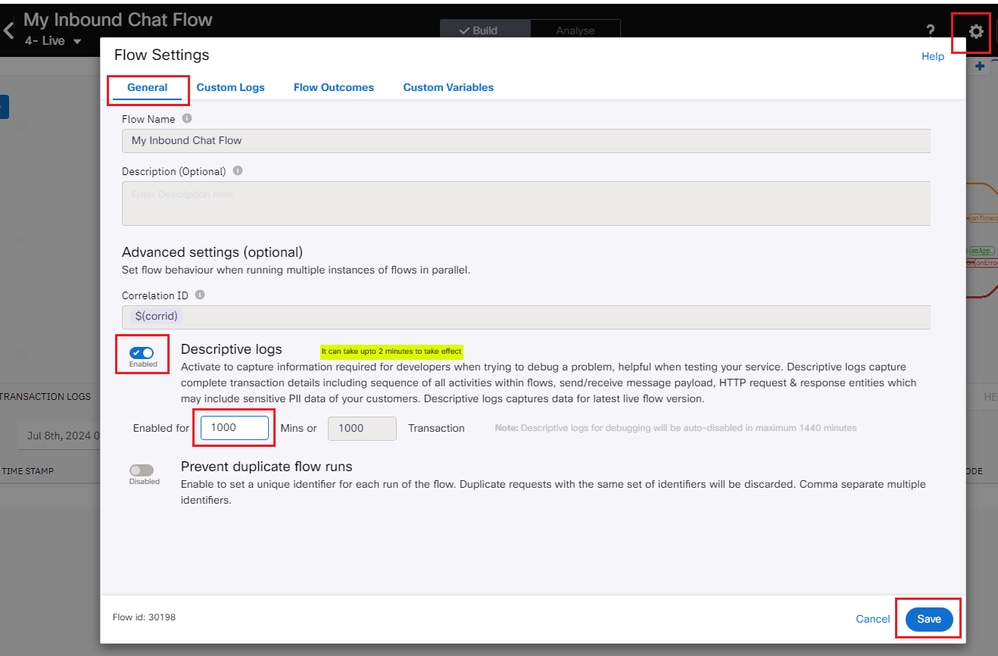
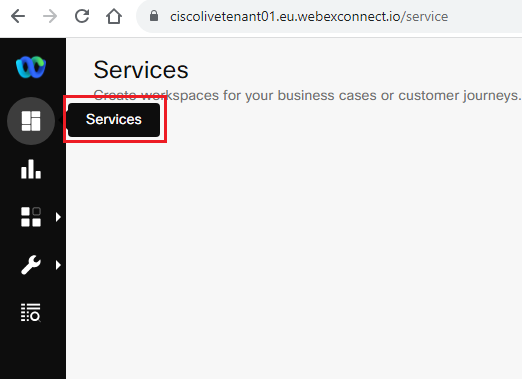
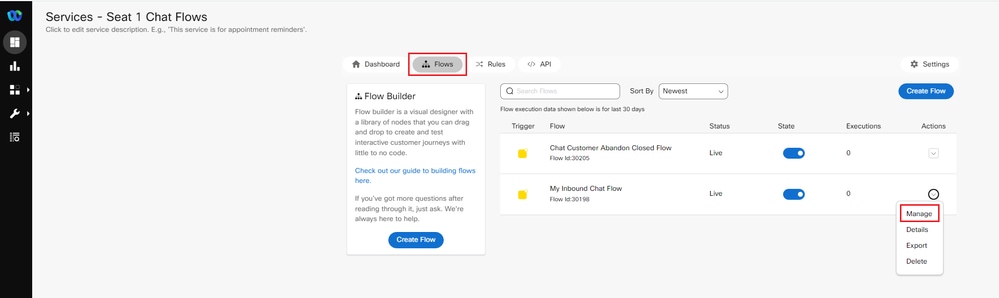
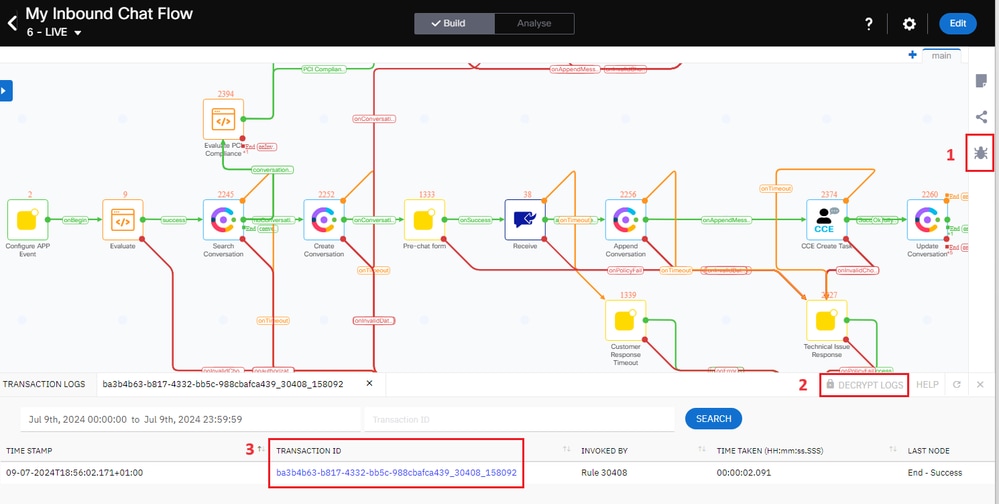
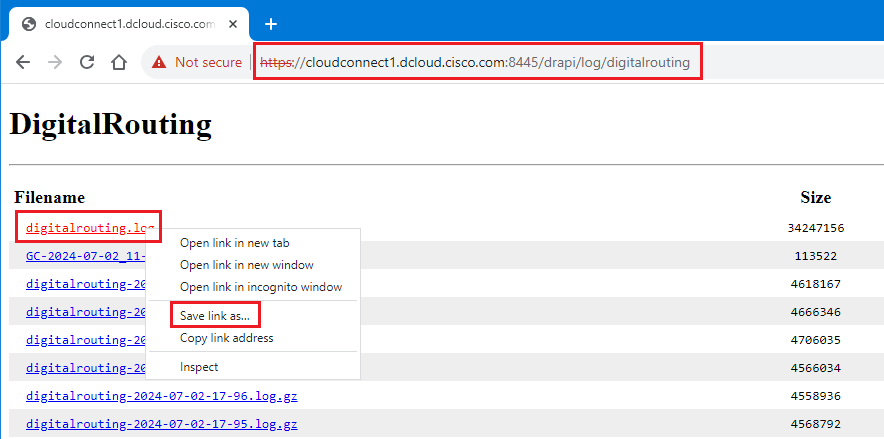
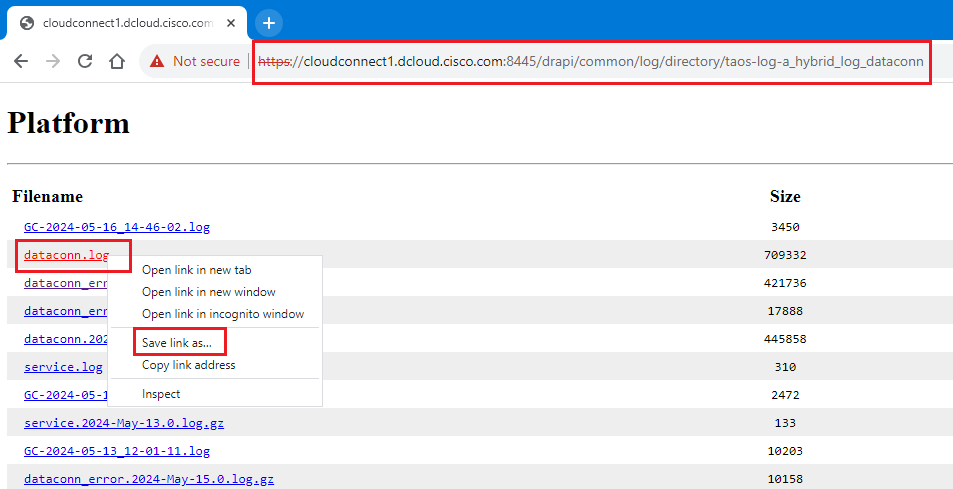
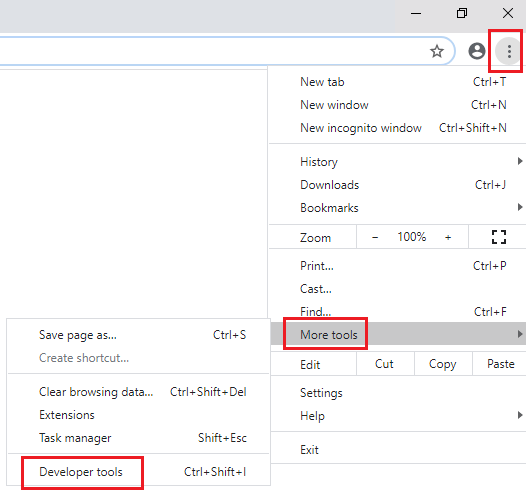
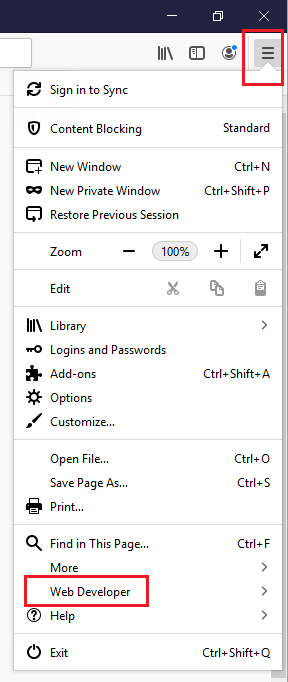
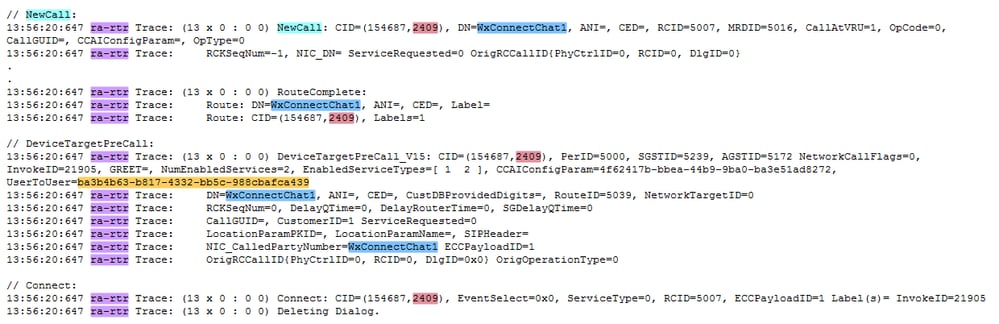
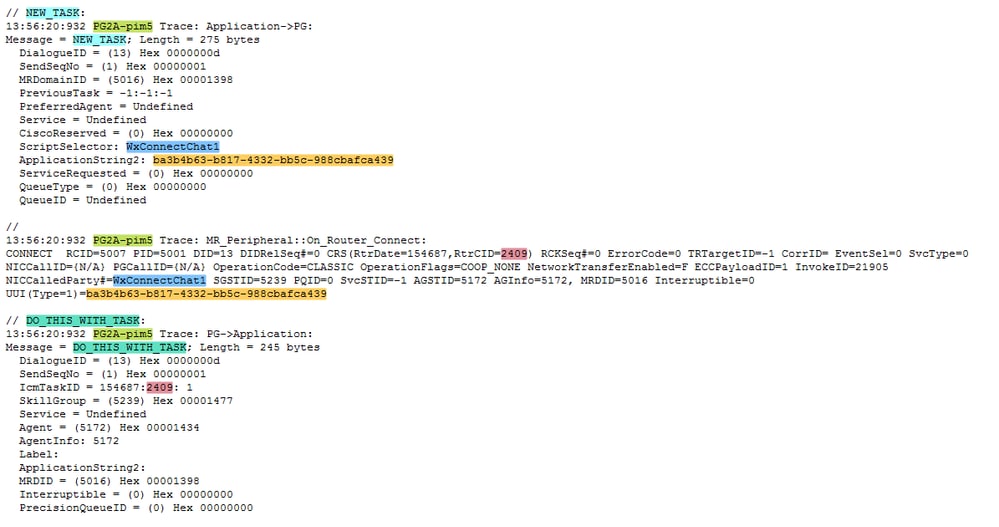
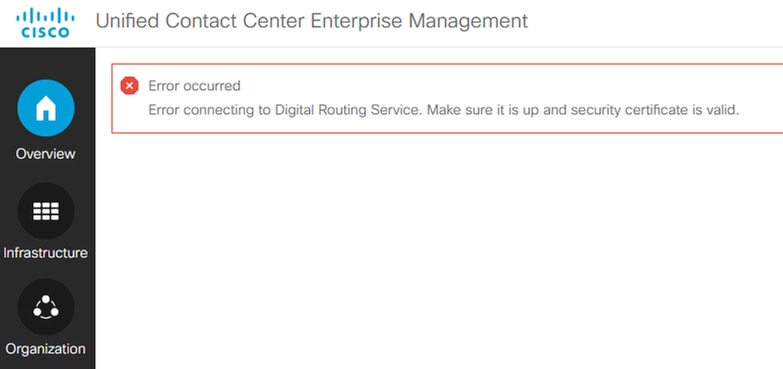
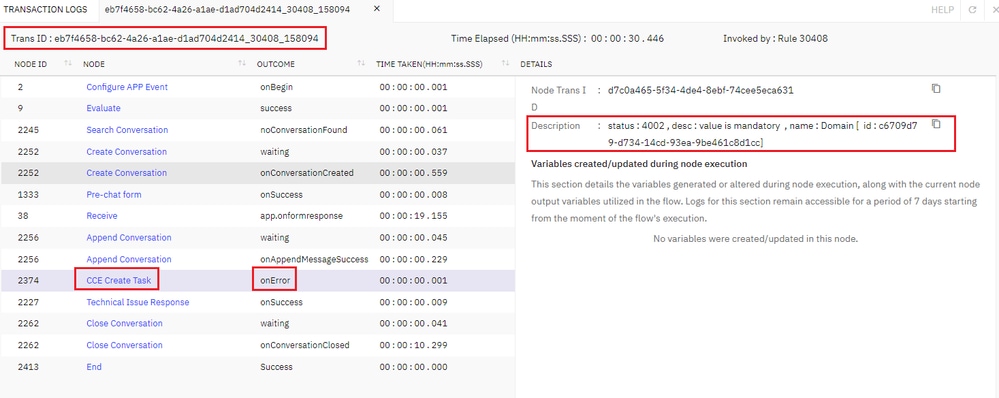
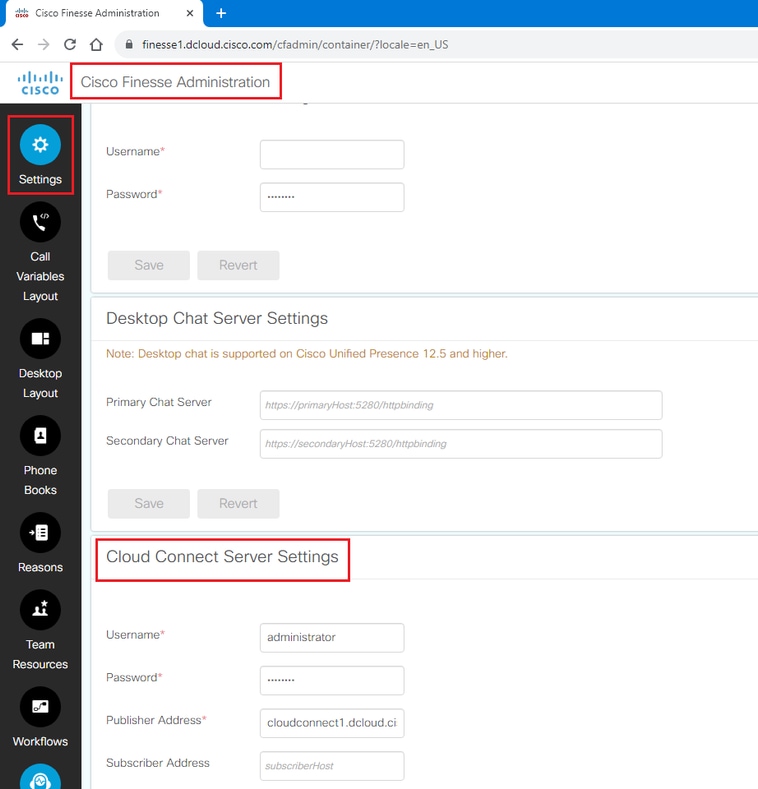
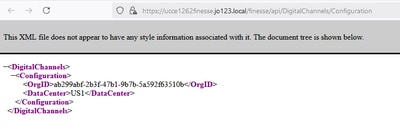
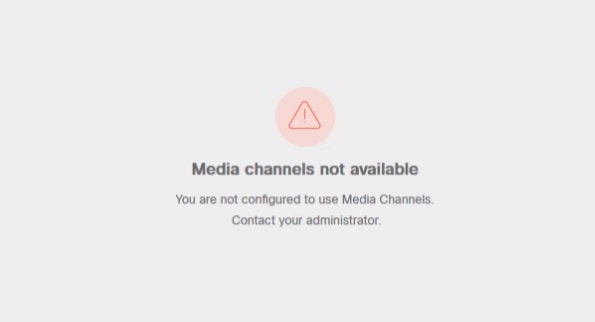

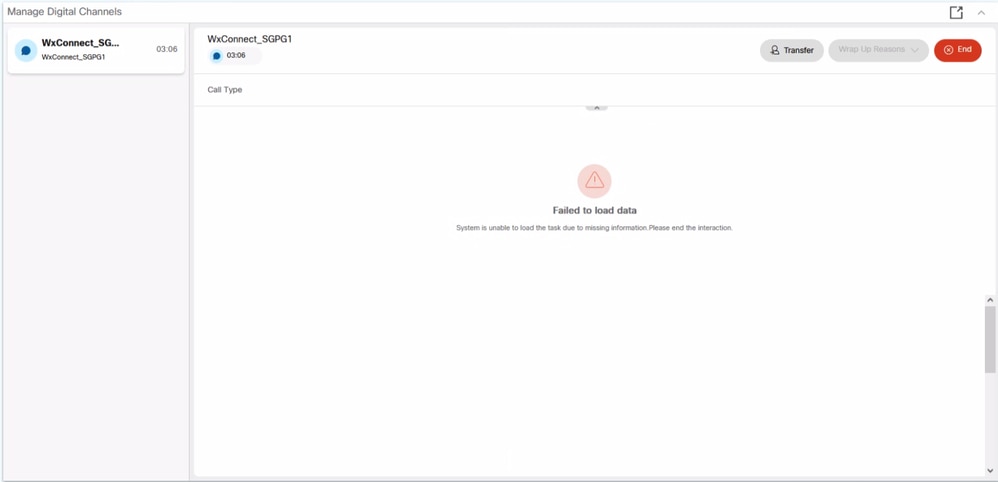
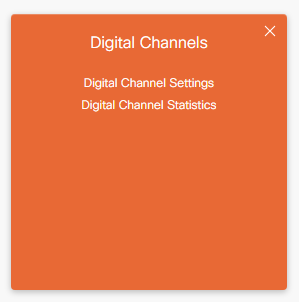
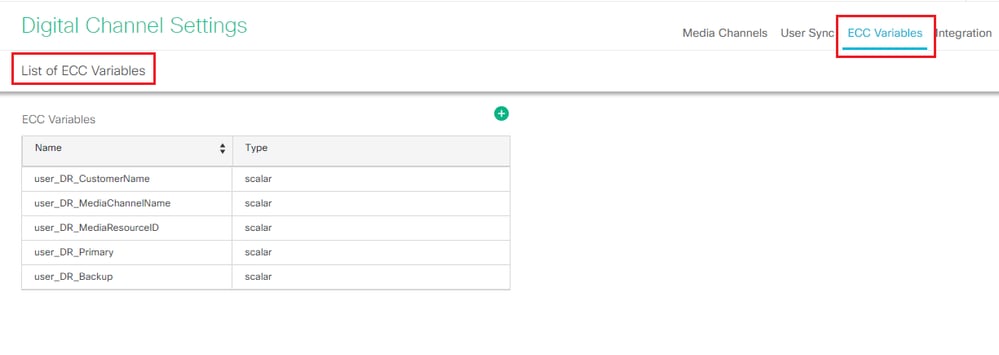
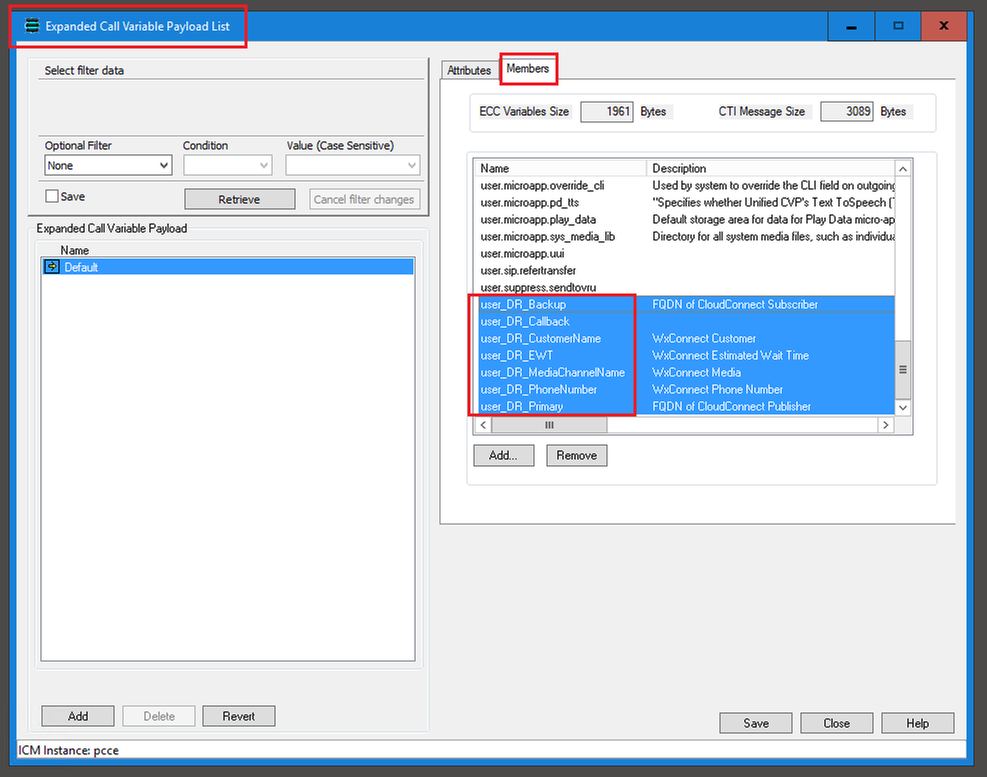
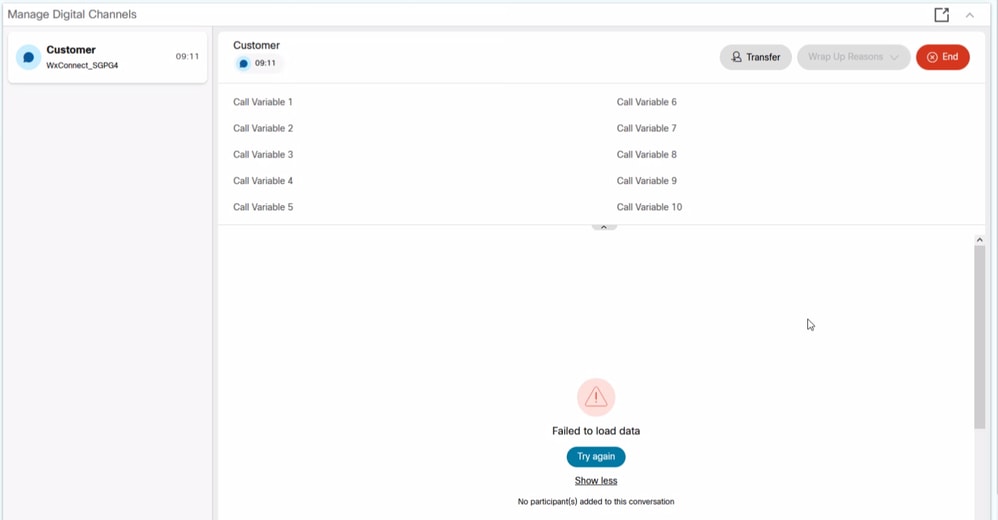
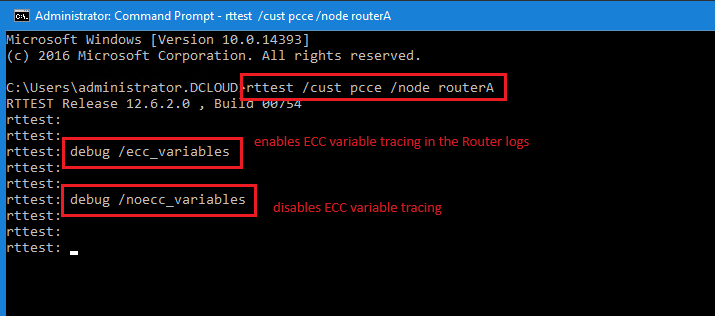
 反馈
反馈